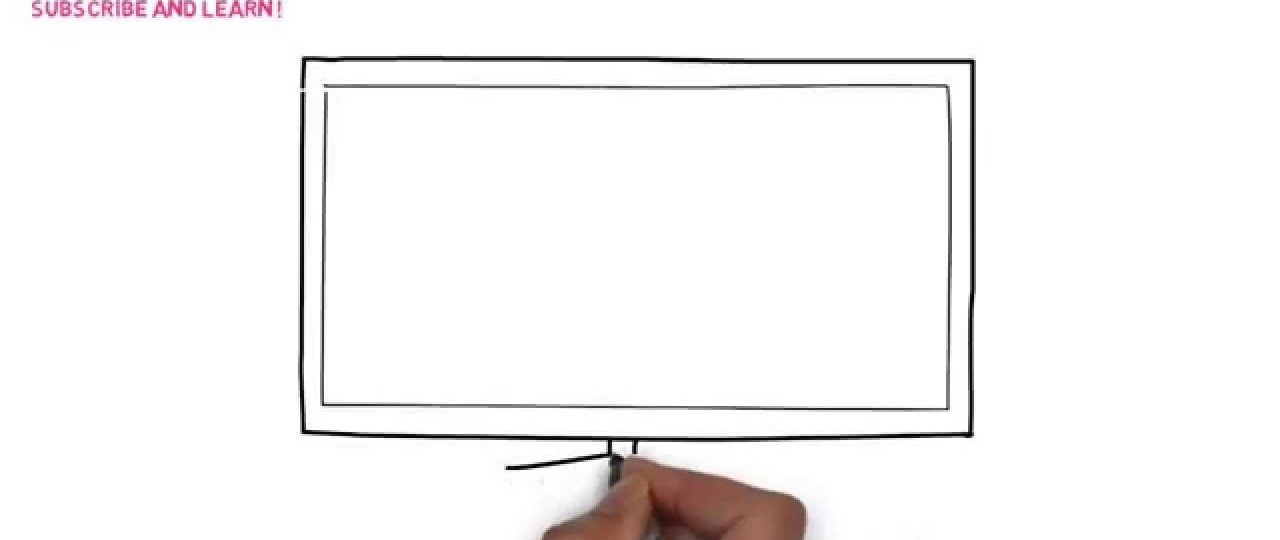Узнайте, как нарисовать телевизор
В современном мире сложно найти дом, в котором нет телевизора. Данное чудо техники давно перестало быть роскошью и вошло в нашу жизнь как неотъемлемая часть быта. А поскольку такая вещь есть в каждом жилище, то многие дети хотят узнать, как нарисовать телевизор самостоятельно. Каждый человек, даже не обладая талантом художника, может научиться изображать его.
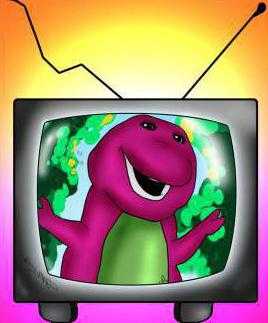
Составляем план
Как нарисовать телевизор? Да ничего проще нет. Нужно только запастись некоторыми подручными средствами — и можно приступать к созданию картины собственными руками. Такое творчество поможет погрузиться в мир детства и беззаботного времени. Перечень помощников:
- простой карандаш;
- ластик;
- бумага;
- линейка;
- цветные краски или карандаши.
Ну и самое главное, нам понадобится немного терпения и свободного времени для создания первого личного шедевра.
Нарисовать телевизор поэтапно не составит труда. Для начала необходимо изобразить большой обычный квадрат. Затем на верхней линии геометрической фигуры зрительно определяем середину. От нее ведем вверх два штриха. Делаем это так, чтобы они стремились каждый в свой угол. Это будут антенны телевизора. Стоит отметить, что они должны быть разной длины. Одна наполовину меньше другой.
Когда первые линии антенны прорисованы, начинаем им придавать завершенный вид. Та черта, которая больше, остается без изменений. Только добавляется маленький наконечник в виде перевернутой капельки. Вторая линия изображается в виде ломаной палки. А на конце рисуется аналогичная перевернутая капелька.

Создаем низ и экран нашего телевизора
Как нарисовать телевизор? Ничего сложного нет, если четко придерживаться плана и всех инструкций. Итак, переходим к созданию низа нашего телевизора. В нижней части фигуры с каждого края изображаем небольшие узкие квадратики с округленными углами. Это будут ножки.
Далее переходим к созданию экрана нашего телевизора. Берем линейку. С внутренней стороны от каждой линии отступаем по пару сантиметров. Затем чертим линии, параллельные сторонам нашего квадрата. Они должны быть изображены так, чтобы углы оставались нетронутыми. Как только линии проведены, начинаем соединять углы полукруглой линией. Вот у нашего телевизора и появился экран. Осталось придать картинке цвет.
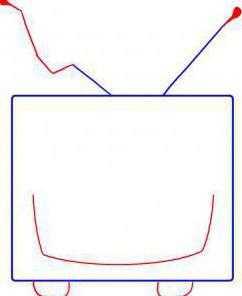
Раскрашиваем получившийся экран
Все линии телевизора обводим краской или карандашом черного цвета. Корпус и ножки можем сделать, к примеру, голубого оттенка. Антенны изображаем красным.
Что касается цветовой гаммы, то здесь определенных инструкций не существует. В этом вопросе можно проявить фантазию, или предоставьте эту занимательную работу ребенку. Главное, объяснить ему то, что линия, проведенная простым карандашом, стирается ластиком. И лишь потом только можно рисовать цветными красками или карандашами. Так работа будет выглядеть аккуратней. Теперь ребенку будет легче усвоить то, как самостоятельно изобразить предмет домашнего быта на бумаге. И ответ на вопрос о том, как нарисовать телевизор карандашом, станет понятным.
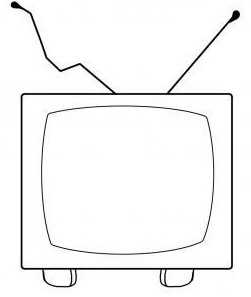
Завершающий этап
Для того чтобы картину, на которой изображен телевизор, сделать ярче и красивее, добавляем интересный кадр на экране. Что нарисовать? Это уже решение самих взрослых. Но можно пойти следующим путем. Наверняка у ребенка есть любимые герои. Вот их и можно изобразить на экране получившегося телевизора. Такая картина станет яркой и незабываемой. И вызовет живой интерес у ребенка.
Мы рассмотрели, пожалуй, самый простой пример того, как нарисовать телевизор. Теперь каждый родитель сможет научить этой технике своего ребенка.
fb.ru
Как нарисовать телевизор карандашом поэтапно — Superfb
Шаг 1
Создайте новый документ размером 1000×800 пикселов (Ctrl + N). После этого, залейте фоновый слой белым цветом при помощи инструмента Заливка (Paint Bucket Tool) (G).
Шаг 2
Для цвета переднего плана установите цвет #4a0d04, а для цвета заднего плана установите #9f2810. Инструментом Прямоугольник со скругленными углами (rounded rectangle tool) с радиусом 5 пикселов нарисуйте прямоугольник темно-коричневого цвета (#4a0d04).
Растрируйте этот слой и примените к нему фильтр Волокна (Фильтр – Рендеринг – Волокна) (Filter > Render > Fibers). В открывшемся окне установите значение параметра Варианты (Variance) 16, а для параметра Сила (Strength) установите значение 55.
Снизьте насыщенность, применив корректирующий слой Цветовой тон/Насыщенность (Hue/Saturation) (Ctrl + U).
Также, добавьте несколько стилей слоя:
Назовите этот слой «body».
Шаг 3
Дублируйте слой «body» (Ctrl + J), поместите слой-дубликат под оригинальный слой и сдвиньте немного вниз. Дубликат назовите «base».
Инструментом Прямоугольная область выделения (Rectangular Marquee Tool) (M) нарисуйте на слое «base» выделение, как показано на скриншоте и примените слой-маску (Слой – Слой-маска – Показать выделенные области) (Layer > Layer Mask > Reveal Selection).
К слою «base» добавьте стиль Тиснение (Bevel and Emboss).
Под слоями «base» и «body» создайте новый слой (Shift + Ctrl + N), назовите его «shadow», сделайте Ctrl+ клик по слою «body», чтобы загрузить выделение и залейте выделение черным цветом (#000000). Сдвиньте слой «shadow» на несколько пикселей вниз.
Примените фильтр Размытие по Гауссу (Gaussian Blur) с радиусом 5 пикселов.
Сделайте Ctrl + клик маске слоя «base», чтобы загрузить выделение, перейдите на слой «shadow» и добавьте к нему маску.
Теперь измените режим наложения на Умножение (Multiply) и уменьшите непрозрачность до 70%.
Выберите инструмент Прямоугольник со скругленными углами
(Rounded Rectangle Tool) (U) с радиусом 10 пикселов и нарисуйте маленький прямоугольник (этот слой назовите «foot») под слоем «base» и примените к нему стиль слоя Наложение градиента (Gradient Overlay).
Создайте новый слой над слоем «foot» (Shift + Ctrl + N), добавьте обтравочную маску (Слой – Создать обтравочную маску) (Layer > Create Clipping Mask), залейте его черным цветом и добавьте фильтр Шум (add Noise).
Инструментом Прямоугольник (Rectangle Tool) (U) нарисуйте маленький прямоугольник и добавьте к нему несколько стилей слоя:
Повторите этот процесс для другой ножки телевизора.
Мы закончили рисование основы для телевизора.
Шаг 4
Перейдите к слою «body», дублируйте его (Ctrl + J) и уменьшите (Ctrl + T).
Сделайте Ctrl + клик по миниатюре слоя, чтобы загрузить выделение и сожмите выделение на 10 пикселов (Выделение – Модификация – Сжать) (Select > Modify > Contract).
На клавиатуре нажмите клавишу Backspace, чтобы удалить выделенную область:
Уменьшите для этого слоя параметр Заливка (Fill) до 0% и примените стили слоя Внутренняя тень (Inner Shadow), Тиснение (Bevel and Emboss) и Наложение цвета (Color Overlay).
Шаг 5
Теперь будем создавать экран телевизора. Выберите инструмент Прямоугольник со скругленными углами (Rounded Rectangle Tool) с радиусом 100 пикселов и нарисуйте прямоугольник черного цвета:
К слою с черным прямоугольником примените команду Деформация (Редактирование – Трансформирование контура – Деформация) (Edit > Transform Path > Wrap) и из выпадающего меню выберите Вздутие (Inflate) и Изгиб (Bend) 15%.
К слою с экраном добавьте стили слоя:
Создайте новый слой (Shift + Ctrl + N), добавьте к нему обтравочную маску, залейте слой черным цветом и добавьте фильтр Шум (add Noise) (количество (Amount): 3%, равномерный (Uniform), монохромный (Monochromatic)).Уменьшите непрозрачность до 80%.
Шаг 6
Сделайте Ctrl + по миниатюре слоя с черным экраном, чтобы загрузить выделение и расширьте созданное выделение на 4 пиксела (Выделение – Модификация – Расширить) (Select > Modify > Expand). Создайте новый слой (Shift + Ctrl + N) и залейте выделение белым цветом. Получился экран телевизора.
К слою с белым экраном добавьте стили слоя:
Сделайте Ctrl + клик по миниатюре слоя с белым экраном, чтобы загрузить выделение и сожмите его на 4 пиксела (Выделение – Модификация – Сжать)
Шаг 7
Дублируйте слой с черным экраном (Ctrl + J), переместите его поверх всех слоев, уменьшите (Ctrl + T) и измените цвет на #6c6c6c.
Примените стили слоя:
Теперь поместите в экран картинку. Откройте изображение, которое нужно поместить в экран телевизора, перенесите его в основной документ и поместите над слоем с экраном.
К изображению в экране телевизора примените команду Вздутие (Редактирование – Трансформирование – Деформация) (Edit > Transform > Wrap) с параметром Изгиб (Bend) 50%.
Примените к картинке в экране фильтр Размытие по Гауссу (Gaussian Blur) с радиусом 1.5px, а также измените яркость и контрастность (Изображение – Коррекция – Яркость/Контрастность) (Image > Adjustments > Brightness/Contrast):
Яркость (Brighness): -70
Контрастность (Contrast): 81
Загрузите выделение слоя с экраном (Ctrl +клик по миниатюре слоя), перейдите на слой с картинкой в экране и добавьте слой-маску (Слой – Слой-маска – Показать выдеденную область) (Layer > Layer Mask > Reveal Selection).
Измените режим наложения на Перекрытие (Overlay) и снизьте непрозрачность до 4%.
Дублируйте слой с картинкой в экране (Ctrl + J) и сдвиньте дубликат на пару пикселов вправо. Измените режим наложения на Затемнение основы (Color Burn) и уменьшите непрозрачность до 8%.
Загрузите выделение слоя с экраном (Ctrl +клик по миниатюре слоя), создайте новый слой (Shift + Ctrl + N) в верхней части палитры Слои, установите для цвета переднего плана белый и выберите инструмент Градиент (Gradient Tool) (от цвета переднего плана к прозрачному). Залейте выделение выбранным градиентом.
Инструментом Овальная область выделения (Elliptical Marquee Tool) (M) нарисуйте эллипс:
Добавьте слой-маску и уменьшите непрозрачность до 35%.
Большой кистью с мягкими краями (Brush Tool) (B) нарисуйте белое пятно:
Размойте слой с белым пятном фильтром Размытие по Гауссу (Gaussian Blur) с радиусом 20% и уменьшите непрозрачность слоя до 50%.
Над всеми слоями создайте новый слой (Shift + Ctrl + N), загрузите выделение вокруг слоя с экраном, измените цвет переднего плана на черный и добавьте обводку (Редактирование – Обводка) (Edit > Stroke).
Примените фильтр Размытие по Гауссу (Gaussian Blur) с радиусом 10px и уменьшите непрозрачность до 80%.
Шаг 8
Инструментом Прямоугольная область выделения (Rectangular Marquee Tool) (M) нарисуйте выделение и на новом слое залейте его черным цветом.
К нарисованной панели добавьте стили слоя Тень (Drop Shadow), Внутренняя тень (Inner Shadow) и Тиснение (Bevel and Emboss).
Над всеми слоями создайте новый слой (Shift + Ctrl + N), добавьте
обтравочную маску (Ctrl + Alt + G), установите для цвета переднего и заднего планов черный и белый (нажмите клавишу D на клавиатуре) и залейте слой выбранными цветами (Alt + Backspace).
К этому слою добавьте фильтр Шум (Фильтр – Шум – Добавить шум) (Filter > Noise > Add Noise), устанвовите здесь параметр Количество: 5%, Распределение (Distribution): по Гауссу, монохромный.
Сделайте Ctrl + клик по миниатюре слоя с черным прямоугольником, чтобы загрузить выделение, установите для цвета переднего плана белый и примените заливочный слой Градиент (Слой – Новый заливочный слой – Градиент) (Layer > New Fill Layer > Gradient).
Шаг 9
Начнем рисовать отверстия для динамиков. Для начала, нарисуйте один маленький круг белого цвета:
Нажмите клавиши Ctrl + Alt + T и сдвиньте копию круга вправо.
Снова дублируйте слой с кругом (Ctrl + Shift + Alt + T). Повторите это действие и выровняйте все круги в одну линию:
Выделите все слои с белыми кругами, нажмите клавиши Ctrl + Alt + T и сдвиньте круги вниз. Повторите это действие, пока не заполните белыми кругами всю панель.
К слоям с кругами добавьте стили слоя Тень (Shadow) и Наложение цвета (Color Overlay).
В центре панели нарисуйте большой черный круг:
Загрузите выделение вокруг маленьких кругов:
Добавьте слой-маску к слою с большим черным кругом, чтобы он был внутри маленьких кругов:
Шаг 10
Для цвета переднего плана установите #adacac, а для цвета заднего плана #4e4e4e, инструментом Прямоугольная область выделения
(Rectangular Marquee Tool) (M) нарисуйте прямоугольник и залейте его цветом переднего плана:К нарисованному прямоугольнику добавьте стили слоя:
Над всеми слоями создайте новый слой (Shift + Ctrl + N), добавьте к нему обтравочную маску, залейте этот слой цветом #adacac, а затем примените к нему фильтр Шум (Фильтр – Шум – Добавить шум) (Filter > Noise > Add Noise). Установите значение параметра Количество 30%, по Гауссу и монохромный.
Для того, чтобы создать потертый металлический эффект, примените также фильтр Размытие в движении (Фильтр – Размытие – Размытие в движении) (Filter>Blur>Motion Blur): угол: 0, расстояние: 55 пикселов.
Инструментом Прямоугольная область выделения (Rectangular Maqruee Tool) (M) нарисуйте две области выделения и спрячьте выделение (Слой – Слой-маска – Спрятать выделение)(Layer > Layer Mask > Hide Selection).
Шаг 11
Выберите инструмент Градиент (Gradient Tool) (G) и войдите в редактор градиентов. Измените градиент, используя вот такие цвета:
Сделайте Ctrl + клик по миниатюре слоя с серым кругом, создайте над ним новый слой (Shift + Ctrl + N) и добавьте заливочный слой Градиент (Слой – Новый заливочный слой – Градиент) (Layer > New Fill Layer > Gradient).
Установите угол 90 градусов и из списка градиентов выберите тот, что создали ранее.
Измените режим наложения на Перекрытие (Overlay) и уменьшите непрозрачность до 50%.
Дублируйте слой с кругом (Ctrl + J) и залейте его белым цветом. Поместите дубликат над всеми слоями. Уменьшите параметр Заливка (Fill) до 0% и добавьте стили слоя:
Снова дублируйте слой с кругом (Ctrl + J), поместите его над всеми слоями и измените его цвет на белый. Примените фильтр Меццо-тинто (Фильтр – Оформление – Меццо-тинто) (Filter > Pixelate > Mezzotint). Установите значение Fine Dots.
Инструментом Овальная область выделения (Marquee Selection) нарисуйте выделение вокруг круга и примените фильтр Радиальное размытие (Фильтр – Размытие – Радиальное размытие) (Filter > Blur > Radial Blur). Установите значения, как на скриншоте:
Измените режим наложения на Умножение (Multiply) и уменьшите непрозрачность до 50%.
Инструментом Прямоугольник (Rectangle Tool) (U) нарисуйте квадрат (удерживайте клавишу Shift при рисовании), поверните квадрат на 45 градусов и поместите, как показано на скриншоте:
Примените стили слоя:
Инструментом Прямоугольник
(Rectangle Tool) (U) нарисуйте несколько серых прямоугольников (#e5dcdc) и добавьте текст:
Выделите все слои с кнопками (при нажатой клавише Shift кликните по нужным слоям, выделяя их) и поместите эти слои в группу (Слой – Сгруппировать) (Layer > Group Layers) (Ctrl + G). Дублируйте группу с кнопками (Ctrl + J) для создания большего количества кнопок.
Шаг 12
В этом шаге нарисуем кнопки Громкость (Volume) и Частота (Frequency). Дублируйте группу с кнопками (Ctrl + J) и сделайте невидимым серый прямоугольник (нажмите на иконку глаза рядом с ним).
Дублируйте основу кнопки (Ctrl + J), измените ее размер и поместите под оригинальный слой с основой кнопки.
Добавьте стиль слоя Наложение цвета (Color Overlay) и измените цвет на черный.
То же самое сделайте и с кнопкой Частота:
Шаг 13
Нарисуйте темно-серый прямоугольник (#373737) инструментом Прямоугольник (Rectangle Tool) (U) – это будет еще одна кнопка. К слою с этой кнопкой примените стили слоя:
Создайте новый слой (Shift + Ctrl + N), добавьте обтравочную маску и залейте слой черным цветом. К этому слою добавьте фильтр Шум (Фильтр – Шум – Добавить шум) (Filter > Noise > Add Noise): количество: 20%, монохромный, затем измените режим наложения на Мягкий свет (Soft Light).
Дублируйте слой с кнопкой (Ctrl + J), измените цвет кнопки на дубликате на #a31f1f и уменьшите непрозрачность слоя с фильтром Шум до 50%.
Добавьте логотип:
Результат:
Шаг 14
Установите шрифт DymaxionScript в Фотошоп и напишите текст. Я написал слово Ambasador, растрировал текстовый слой (кликните по текстовому слою правой кнопкой мыши и выберите пункт Растрировать текстовый слой).
К слою с текстом добавьте стили слоя:
Шаг 15
В финале нарисуем кнопку переключения каналов. Дублируйте кнопку громкости (Ctrl + J), увеличьте ее (Ctrl + T), затем выделите слой, который находится под слоем с основой кнопки, и увеличьте ее размер (Ctrl + T).
Убедитесь в том, что активен слой с большой кнопкой, загрузите выделение вокруг нее (Ctrl + клик по миниатюре слоя) и сожмите выделение на 2 пиксела (Выделение – Модификация – Сжать) (Select > Modify > Contract).
Создайте новый слой (Shift + Ctrl + N) над слоем с большим кругом и залейте выделение черным цветом.
Примените стиль слоя Наложение градиента (Gradient Overlay).
Напишите цифру 1 и добавьте к ней стили Тень (Drop Shadow) и Внутреняя тень (Inner Shadow), чтобы сделать читабельной.
Нужно добавить больше цифр. Нажмите клавиши Ctrl + Alt + T. Удерживая клавишу alt и Shift, переместите переместите и поверните цифры на 30 градусов. Повторите трансформирование и дублирование (Ctrl + J) цифр (Ctrl + Shift + Alt + T). В финале, измените цифры.
Нарисуйте серый (#cac8c8) прямоугольник в центре круга и добавьте к нему стили слоя:
Под телевизор добавьте тень.
Также, при желании, можно изменить фон за телевизором:
Финальное изображение:
Автор: NIKOLA LAZAREVIC
Перевод: Слуцкая Светлана
Создайте новое изображение 640х440px с белым фоном и создайте новый слой. Выберите инструмент «Прямоугольное выделение». В настройках инструмента укажите закругленные углы с радиусом 3px. Создайте выделение и заполните его черным цветом #000000. Оно должно выглядеть следующим образом:
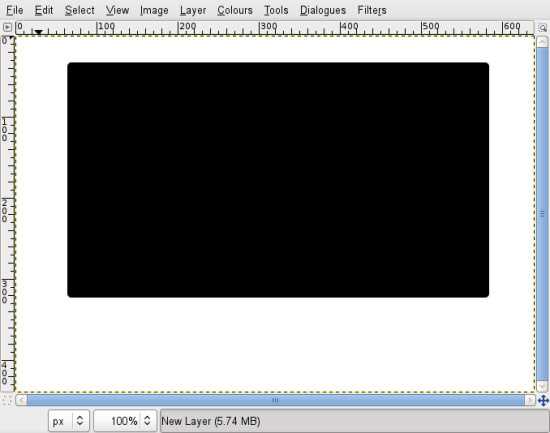
Выберите инструмент «Контуры» и создайте изогнутые области:
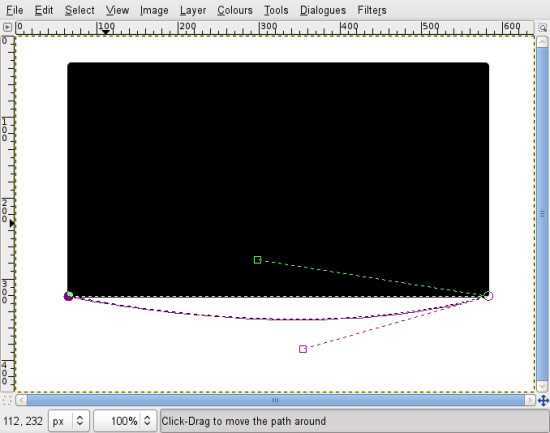
В настройках инструмента нажмите на кнопку «Выделение из контура». Получившееся выделение заполните черным цветом. В результате должно получиться так:
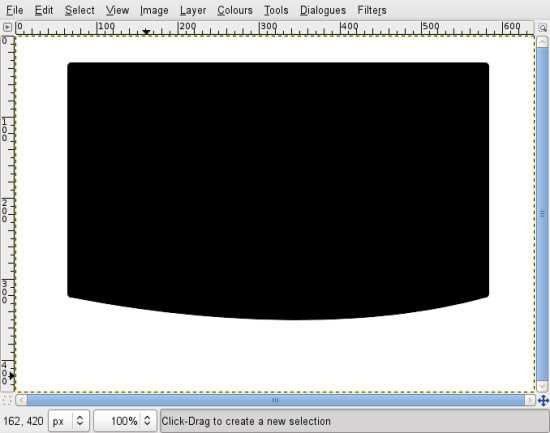
Создайте новый слой, выберите инструмент «Прямоугольное выделение», в настройках снимите галочку с пункта «Закругленные углы» и нарисуйте прямоугольник примерно так:
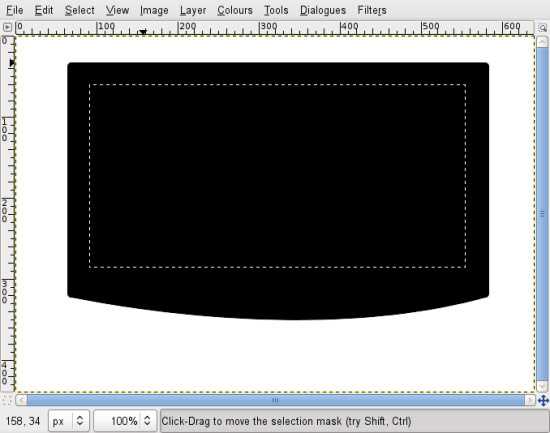
Заполните его цветом #2c2c2c. Создайте новый слой и выделите весь телевизор:
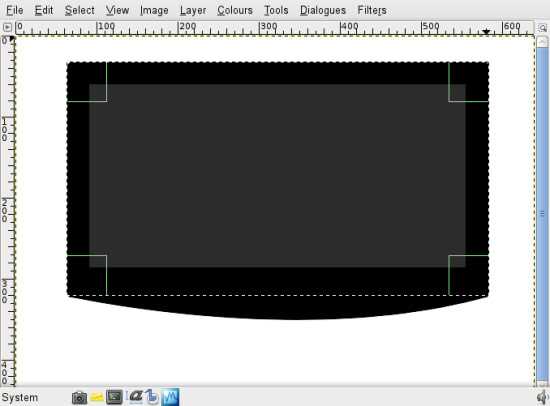
Установите белый цвет переднего плана #FFFFFF и выберите инструмент «Градиент». В настройках инструмента выберите градиент «Основной в прозрачный», а форму установите радиальную. Теперь щелкните мышью в левом верхнем углу выделения и перетащите направляющую градиента примерно до середины:
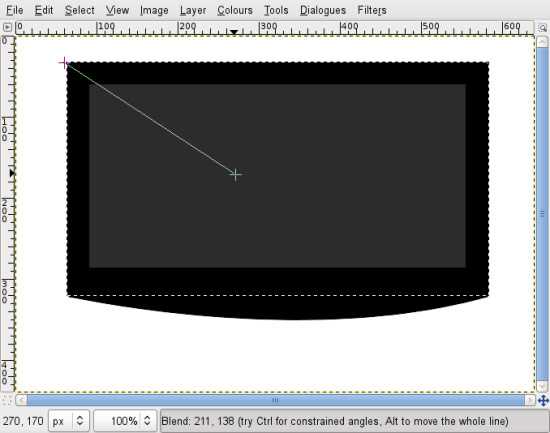
Получиться должно примерно так:
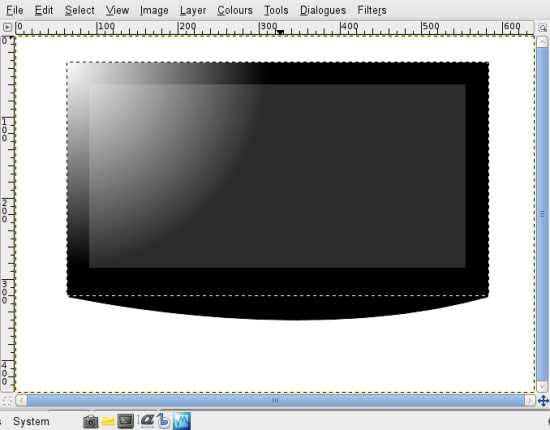
Измените непрозрачность слоя до 30%. Теперь создаем новый слой и с помощью инструмента «Контуры» создаем выделение в верхней части телевизора примерно так:

Нажмите клавишу Enter и заполните выделение белым цветом. Примените фильтр «Размывание» (Фильтры — Размывания — Размывание) и понизьте непрозрачность слоя до 30%, это создаст блик вверху телевизора:
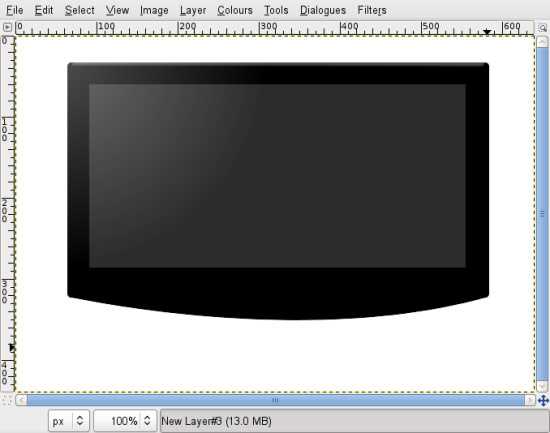
Выполните аналогичные действия и с правой частью телевизора, только непрозрачность уменьшите до 20%.
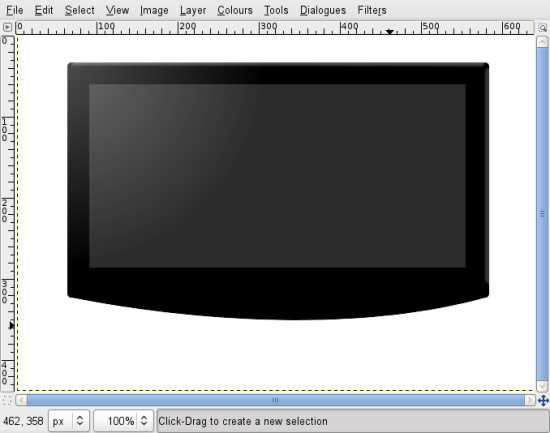
Вернитесь к слою с экраном (серому слою) и примените «Слой — Автокадрировать слой». Теперь продублируйте этот слой. С помощью «Цвет — Яркость-контраст» сделайте слой черным. Выберите инструмент «Перемещение», щелкните мышью по холсту и на клавиатуре нажмите на стрелки «влево» и «вверх», это переместит слой на 1px влево и вверх. На панели слоев переместите черный слой под серый слой.
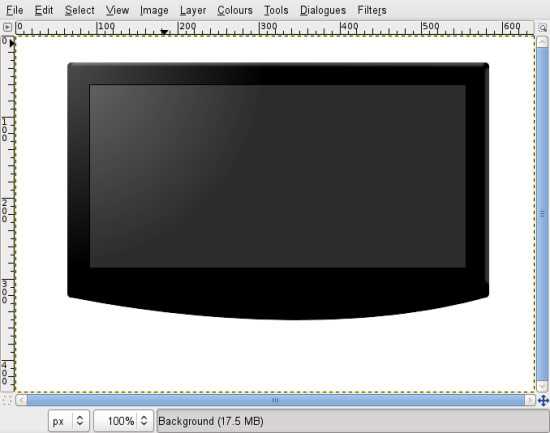
Еще раз продублируйте серый слой и с помощью инструмента «Яркость- контраст» сделайте слой белым. Переместите его на 1 пиксель вправо и вниз, понизьте непрозрачность слоя до 10% и переместите его под серый слой. В результате должно получиться так:
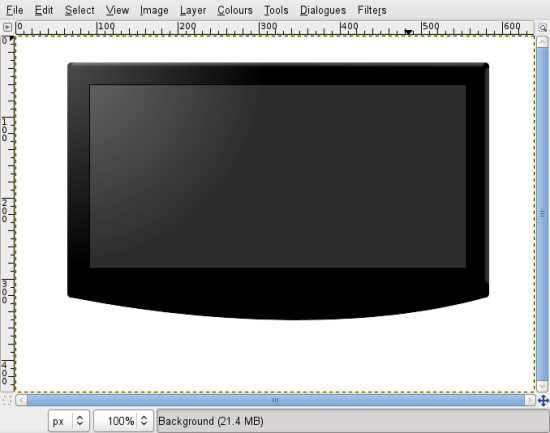
Найдите в интернете логотип Samsung. Откройте скачанный файл как слой (Файл — Открыть как слои) и поместите логотип под экран:
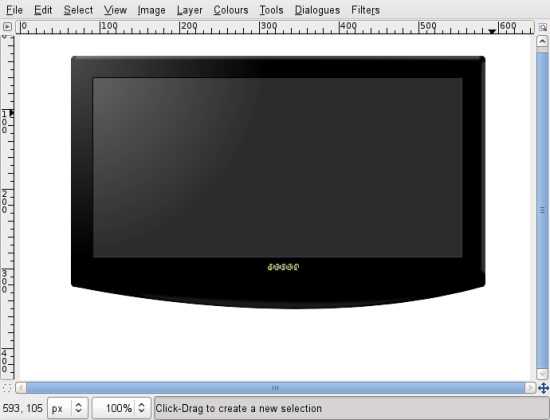
Создайте новый слой и выберите инструмент «Эллиптическое выделение» создайте выделение под логотипом Samsung (чтобы круг получился правильной формы зажмите Shift):
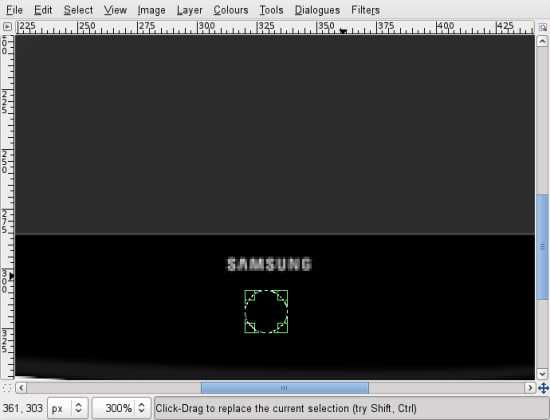
Обведите выделенное «Правка — Обвести выделенное». В появившемся окне поменяйте ширину линии до 0,3px и нажмите «Ok»:
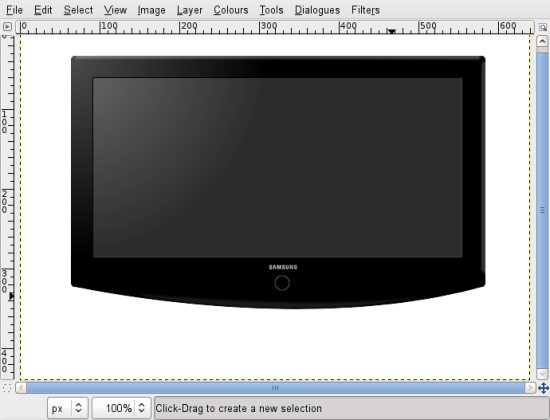
Добавить точку в центре круга. Для этого возьмите инструмент «Кисть», в настройках кисти выберите кисточку Circle (01). Измените непрозрачность слоя до 40%.

Теперь рисуем подставку. Создайте новый слой сразу после фонового слоя. Выберите инструмент «Эллиптическое выделение» и создайте овал. Заполните выделение цветом #656565:
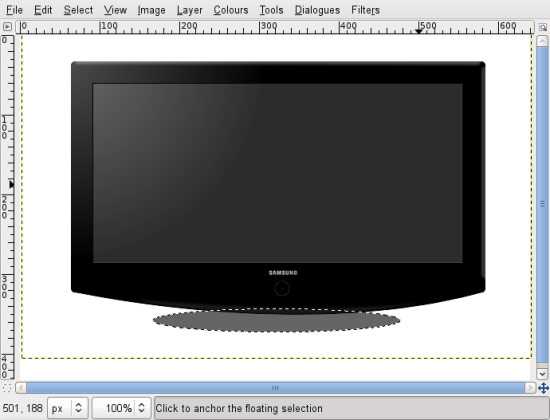
Продублируйте слой (Слой — Продублировать слой) и с помощью инструмента «Перемещение» переместите его чуточку ниже, чтобы получилось так:
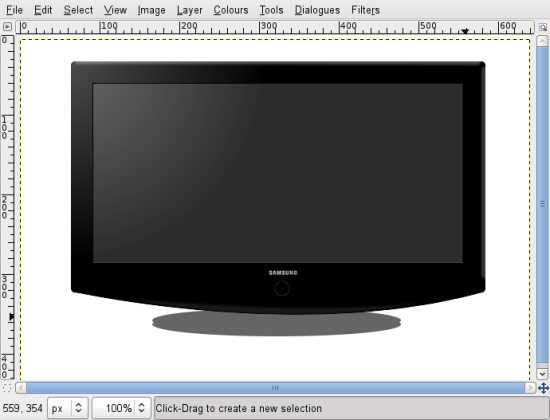
С помощью инструмента «Яркость-контраст» сделайте слой черным. С помощью инструмента «Масштаб» немного увеличьте его. В панели слоев переместите черный слой под серый слой подставки и с помощью инструмента «Перемещение» подкорректируйте его положение. Автокадрируйте полученный слой.

Теперь с помощью инструмента «Контуры», работая на черном слое, визуально соедините черный слой и серый так, чтобы не было сколов слева и справа.

Сейчас мы будем рисовать ножку. Создайте новый слой поверх двух нижних овалов и с помощью прямоугольного выделения создайте прямоугольник и заполните его черным цветом.
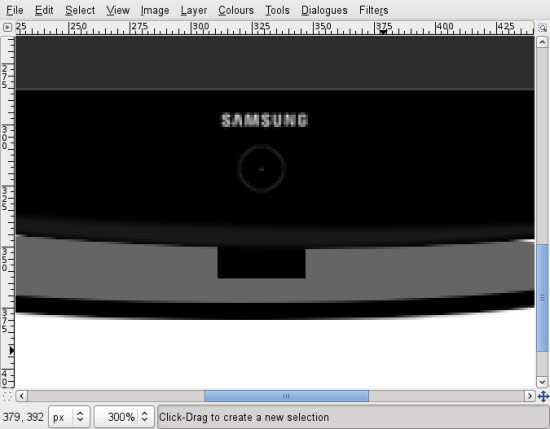
С помощью инструмента «Контуры» создайте такой конур:
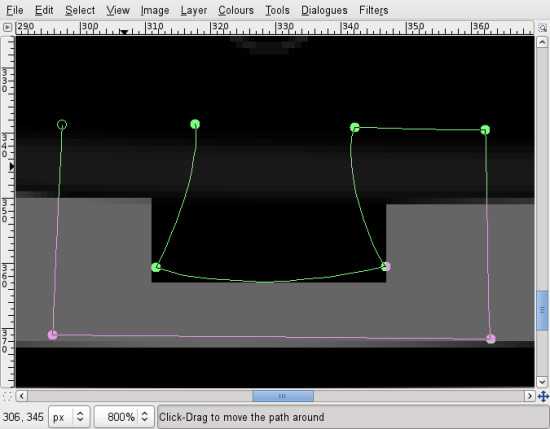
Нажмите клавишу Enter и удалите выделенное:
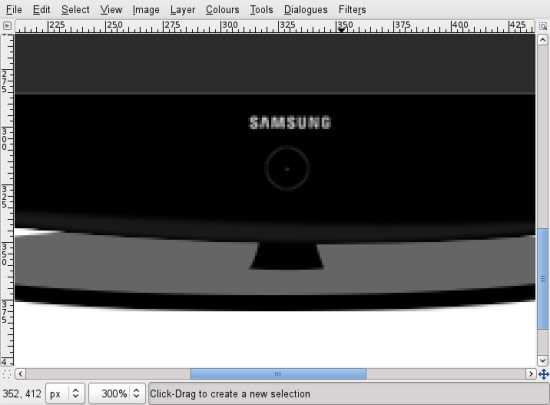
Создайте дубликат слоя и Автокадрируйте его. С помощью инструмента «Зеркало» отразите слой по вертикали (вам необходимо будет изменить параметры инструмента). Переместите слой ниже:
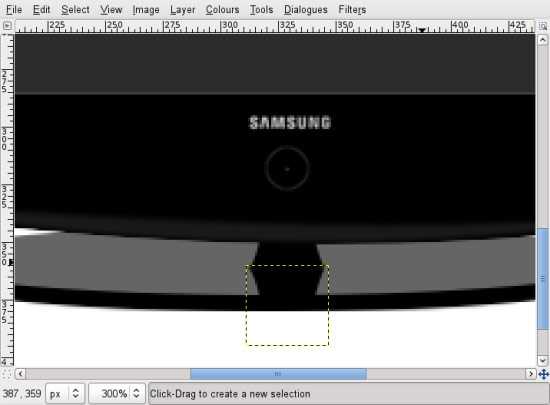
Теперь выберите инструмент «Градиент», измените форму градиента на «линейную», а сам градиент должен называться «Основной в прозрачный». Задайте белый цвет переднего плана и примените градиент к слою как показано на рисунке ниже.
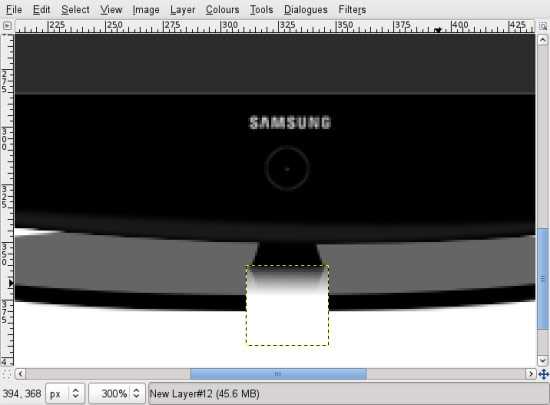
Примените к слою «Цвет в альфа-канал» (Цвет — Цвет в альфа-канал). Убедитесь, что в открывшемся окошке цвет задан белый и нажмите кнопку «ОК». Измените непрозрачность слоя до 40%, и у вас должно получиться что-то вроде этого:

Собственно, телевизор готов.

superfb.site
Как нарисовать телевизор карандашом поэтапно
У вас возникли проблемы с поиском определенного видеоролика? Тогда эта страничка поможет вам отыскать так необходимый вам ролик. Мы с легкостью обработаем ваши запросы и выдадим вам все результаты. Неважно чем вы интересуетесь и что вы ищете, мы запросто отыщем необходимый ролик, какой бы направленности он не был бы.
Если же у вас интересует современные новости, то мы готовы предложить вам самые актуальные на данный момент новостные сводки во всех направлениях. Результаты футбольных матчей, политические события или же мировые, глобальные проблемы. Вы всегда будете в курсе всех событий, если будете пользоваться нашим замечательным поиском. Информированность предоставляемых нами видеороликов и их качество зависит не от нас, а от тех, кто их залил в интернет просторы. Мы всего лишь снабжаем вас тем, что вы ищете и требуете. В любом случае, пользуясь нашим поиском, вы будете знать все новости в мире.
Впрочем, мировая экономика это тоже довольно интересная тема, которая волнует очень многих. От экономического состояния различных стран зависит довольно многое. Например, импорт и экспорт, каких либо продуктов питания или же техники. Тот же уровень жизни напрямую зависит от состояния страны, как и зарплаты и прочее. Чем же может быть полезна такая информация? Она поможет вам не только адаптироваться к последствиям, но и может предостеречь от поездки в ту или же иную страну. Если вы отъявленный путешественник, то обязательно воспользуйтесь нашим поиском.
Нынче очень сложно разобраться в политических интригах и для понимания ситуации нужно найти и сравнить очень много различной информации. А потому мы запросто найдем для вас различные выступления депутатов ГОСДУМЫ и их заявления за все прошедшие года. Вы сможете с легкостью разобраться в политике и в ситуации на политической арене. Политика различных стран станет вам ясна и вы запросто сможете подготовить себя к грядущим переменам или же адаптироваться уже в наших реалиях.
Впрочем вы можете найти тут не только различные новости всего мира. Вы также запросто сможете подыскать себе киноленту, которую будет приятно посмотреть вечером с бутылкой пива или же попкорна. В нашей поисковой базе существуют фильмы на любой вкус и цвет, вы без особых проблем сможете найти для себя интересную картину. Мы запросто найдем для вас даже самые старые и трудно находимые произведения, как и известную всем классику — например Звездные войны: Империя наносит ответный удар.
Если же вы просто хотите немного отдохнуть и находитесь в поиске смешных роликов, то мы можем утолить и тут вашу жажду. Мы найдем для вас миллион различных развлекательных видеороликов со всей планеты. Короткие приколы запросто поднимут вам настроение и еще целый день будут вас веселить. Пользуясь удобной системой поиска, вы сможете найти именно то, что рассмешит вас.
Как вы уже поняли, мы трудимся не покладая рук, что бы вы всегда получали именно то, что вам необходимо. Мы создали этот замечательный поиск специально для вас, что бы вам удалось найти необходимую информацию в виде видеоролика и посмотреть её на удобном плеере.
Можно нарисовать телевизор так: сначала набросок, затем детали (корпус, дисплей, кнопки), дополнительно рядом можно нарисовать антенну и пульт. Также пошаговые видеоинструкции рисования телевизора помогут сделать изображение правильно.
Нарисовать телевизор карандашом не так уж и сложно. Телевизор представляет собой прямоугольник, внутри которого находится экран. Экран можно закрасить чрным, серым цветом, а можно нарисовать изображение внутри.
Если хотите изобразить современный телевизор, то достаточно нарисовать его установленным на стене или тумбочке. Если же изображает советские телевизоры, то справа можно нарисовать панель управления (ведь раньше телевизоры не оснащались пультами управления), а сверху телевизора изобразить антенну.
Чтобы поэтапно нарисовать карандашом телевизор, нужно помнить о том, что нам предстоит рисовать правильную геометрическую фигуру. Телевизор (если он не плоский) — это прямоугольный параллелепипед со всевозможными рычагами управления.
Поэтому начинать мы будем с рисования геометрического тела, очень похожего на чемодан. Не лежащий, а стоящий, естественно. И очень неплохо было бы расположить телевизор так, чтобы он стоял как бы боком к зрителю. Такие рисунка всегда вызывают ощущение естественности.
После того, как сама фигура будет готова, можно приступать к рисованию антенны и нескольких кнопок. И получится настоящий телевизор немножко не современного образца. А на телевизионном экране можно нарисовать вс, что угодно. Например, сценку из мультфильма, если будет такое желание.
Рисунок телевизора является очень простым, так как он состоит
optistore.ru
Узнайте, как нарисовать телевизор
В современном мире сложно найти дом, в котором нет телевизора. Данное чудо техники давно перестало быть роскошью и вошло в нашу жизнь как неотъемлемая часть быта. А поскольку такая вещь есть в каждом жилище, то многие дети хотят узнать, как нарисовать телевизор самостоятельно. Каждый человек, даже не обладая талантом художника, может научиться изображать его.
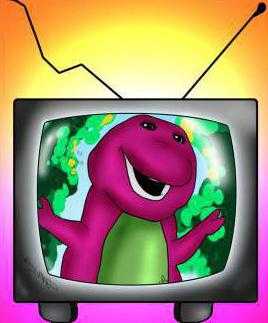
Составляем план
Как нарисовать телевизор? Да ничего проще нет. Нужно только запастись некоторыми подручными средствами — и можно приступать к созданию картины собственными руками. Такое творчество поможет погрузиться в мир детства и беззаботного времени. Перечень помощников:
- простой карандаш;
- ластик;
- бумага;
- линейка;
- цветные краски или карандаши.
Ну и самое главное, нам понадобится немного терпения и свободного времени для создания первого личного шедевра.
Нарисовать телевизор поэтапно не составит труда. Для начала необходимо изобразить большой обычный квадрат. Затем на верхней линии геометрической фигуры зрительно определяем середину. От нее ведем вверх два штриха. Делаем это так, чтобы они стремились каждый в свой угол. Это будут антенны телевизора. Стоит отметить, что они должны быть разной длины. Одна наполовину меньше другой.
Когда первые линии антенны прорисованы, начинаем им придавать завершенный вид. Та черта, которая больше, остается без изменений. Только добавляется маленький наконечник в виде перевернутой капельки. Вторая линия изображается в виде ломаной палки. А на конце рисуется аналогичная перевернутая капелька.
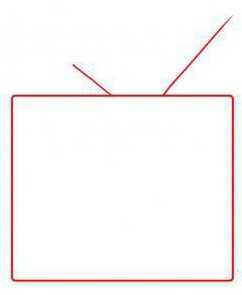
Создаем низ и экран нашего телевизора
Как нарисовать телевизор? Ничего сложного нет, если четко придерживаться плана и всех инструкций. Итак, переходим к созданию низа нашего телевизора. В нижней части фигуры с каждого края изображаем небольшие узкие квадратики с округленными углами. Это будут ножки.
Далее переходим к созданию экрана нашего телевизора. Берем линейку. С внутренней стороны от каждой линии отступаем по пару сантиметров. Затем чертим линии, параллельные сторонам нашего квадрата. Они должны быть изображены так, чтобы углы оставались нетронутыми. Как только линии проведены, начинаем соединять углы полукруглой линией. Вот у нашего телевизора и появился экран. Осталось придать картинке цвет.
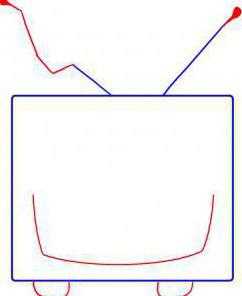
Раскрашиваем получившийся экран
Все линии телевизора обводим краской или карандашом черного цвета. Корпус и ножки можем сделать, к примеру, голубого оттенка. Антенны изображаем красным.
Что касается цветовой гаммы, то здесь определенных инструкций не существует. В этом вопросе можно проявить фантазию, или предоставьте эту занимательную работу ребенку. Главное, объяснить ему то, что линия, проведенная простым карандашом, стирается ластиком. И лишь потом только можно рисовать цветными красками или карандашами. Так работа будет выглядеть аккуратней. Теперь ребенку будет легче усвоить то, как самостоятельно изобразить предмет домашнего быта на бумаге. И ответ на вопрос о том, как нарисовать телевизор карандашом, станет понятным.
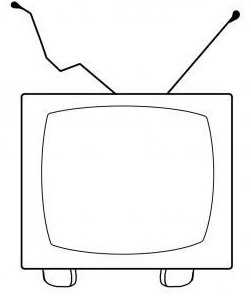
Завершающий этап
Для того чтобы картину, на которой изображен телевизор, сделать ярче и красивее, добавляем интересный кадр на экране. Что нарисовать? Это уже решение самих взрослых. Но можно пойти следующим путем. Наверняка у ребенка есть любимые герои. Вот их и можно изобразить на экране получившегося телевизора. Такая картина станет яркой и незабываемой. И вызовет живой интерес у ребенка.
Мы рассмотрели, пожалуй, самый простой пример того, как нарисовать телевизор. Теперь каждый родитель сможет научить этой технике своего ребенка.
autogear.ru
Как нарисовать телевизор карандашом поэтапно для начинающих. Как нарисовать телевизор карандашом поэтапно
У вас возникли проблемы с поиском определенного видеоролика? Тогда эта страничка поможет вам отыскать так необходимый вам ролик. Мы с легкостью обработаем ваши запросы и выдадим вам все результаты. Неважно чем вы интересуетесь и что вы ищете, мы запросто отыщем необходимый ролик, какой бы направленности он не был бы.
Если же у вас интересует современные новости, то мы готовы предложить вам самые актуальные на данный момент новостные сводки во всех направлениях. Результаты футбольных матчей, политические события или же мировые, глобальные проблемы. Вы всегда будете в курсе всех событий, если будете пользоваться нашим замечательным поиском. Информированность предоставляемых нами видеороликов и их качество зависит не от нас, а от тех, кто их залил в интернет просторы. Мы всего лишь снабжаем вас тем, что вы ищете и требуете. В любом случае, пользуясь нашим поиском, вы будете знать все новости в мире.
Впрочем, мировая экономика это тоже довольно интересная тема, которая волнует очень многих. От экономического состояния различных стран зависит довольно многое. Например, импорт и экспорт, каких либо продуктов питания или же техники. Тот же уровень жизни напрямую зависит от состояния страны, как и зарплаты и прочее. Чем же может быть полезна такая информация? Она поможет вам не только адаптироваться к последствиям, но и может предостеречь от поездки в ту или же иную страну. Если вы отъявленный путешественник, то обязательно воспользуйтесь нашим поиском.
Нынче очень сложно разобраться в политических интригах и для понимания ситуации нужно найти и сравнить очень много различной информации. А потому мы запросто найдем для вас различные выступления депутатов ГОСДУМЫ и их заявления за все прошедшие года. Вы сможете с легкостью разобраться в политике и в ситуации на политической арене. Политика различных стран станет вам ясна и вы запросто сможете подготовить себя к грядущим переменам или же адаптироваться уже в наших реалиях.
Впрочем вы можете найти тут не только различные новости всего мира. Вы также запросто сможете подыскать себе киноленту, которую будет приятно посмотреть вечером с бутылкой пива или же попкорна. В нашей поисковой базе существуют фильмы на любой вкус и цвет, вы без особых проблем сможете найти для себя интересную картину. Мы запросто найдем для вас даже самые старые и трудно находимые произведения, как и известную всем классику — например Звездные войны: Империя наносит ответный удар.
Если же вы просто хотите немного отдохнуть и находитесь в поиске смешных роликов, то мы можем утолить и тут вашу жажду. Мы найдем для вас миллион различных развлекательных видеороликов со всей планеты. Короткие приколы запросто поднимут вам настроение и еще целый день будут вас веселить. Пользуясь удобной системой поиска, вы сможете найти именно то, что рассмешит вас.
Как вы уже поняли, мы трудимся не покладая рук, что бы вы всегда получали именно то, что вам необходимо. Мы создали этот замечательный поиск специально для вас, что бы вам удалось найти необходимую информацию в виде видеоролика и посмотреть её на удобном плеере.


Сегодня телевизоры частое, но уже не повсеместное явление — их постепенно вытесняют компьютеры и ноутбуки, ведь Интернет дал возможность не зависеть от телепрограммы и смотреть то, что нравится. Но еще лет 5-10 назад телевизор считался настоящим островком уюта в квартире — вокруг него собиралась по вечерам вся семья. Вместе они смотрели любимые передачи, негодовали на прерывающую фильм в самом интересном месте рекламы, пили чай, общались. Потому попробовать научиться тому, как нарисовать телевизор, будет нелишним.
Рисуем телевизор в стиле ретро

Если сейчас все телевизоры и экраны тонкие, то раньше этот аппарат был внушительных размеров и больше всего напоминал тумбочку или сундук. Стекло было «пузатым» и изрядно выпирало вперед, а закрепленная сверху антенна напоминала рога какого-то причудливого животного. Попробуем понять, как нарисовать телевизор карандашом — это для начинающего художника будет легче всего.
Сначала рисуем обыкновенную прямоугольную коробку — эдакий кирпичик.
Теперь изобразим основные детали: экран, кнопки, выключатели. На старых телевизорах их было достаточно много.
А еще нужно добавить сзади увесистый кинескоп, подставка и, конечно же, ту самую «рогатую» антенну.
orange-lab.ru
Как нарисовать телевизор на тумбочке для детей. Как нарисовать телевизор карандашом поэтапно? Видео: Как работают телевизоры
У вас возникли проблемы с поиском определенного видеоролика? Тогда эта страничка поможет вам отыскать так необходимый вам ролик. Мы с легкостью обработаем ваши запросы и выдадим вам все результаты. Неважно чем вы интересуетесь и что вы ищете, мы запросто отыщем необходимый ролик, какой бы направленности он не был бы.
Если же у вас интересует современные новости, то мы готовы предложить вам самые актуальные на данный момент новостные сводки во всех направлениях. Результаты футбольных матчей, политические события или же мировые, глобальные проблемы. Вы всегда будете в курсе всех событий, если будете пользоваться нашим замечательным поиском. Информированность предоставляемых нами видеороликов и их качество зависит не от нас, а от тех, кто их залил в интернет просторы. Мы всего лишь снабжаем вас тем, что вы ищете и требуете. В любом случае, пользуясь нашим поиском, вы будете знать все новости в мире.
Впрочем, мировая экономика это тоже довольно интересная тема, которая волнует очень многих. От экономического состояния различных стран зависит довольно многое. Например, импорт и экспорт, каких либо продуктов питания или же техники. Тот же уровень жизни напрямую зависит от состояния страны, как и зарплаты и прочее. Чем же может быть полезна такая информация? Она поможет вам не только адаптироваться к последствиям, но и может предостеречь от поездки в ту или же иную страну. Если вы отъявленный путешественник, то обязательно воспользуйтесь нашим поиском.
Нынче очень сложно разобраться в политических интригах и для понимания ситуации нужно найти и сравнить очень много различной информации. А потому мы запросто найдем для вас различные выступления депутатов ГОСДУМЫ и их заявления за все прошедшие года. Вы сможете с легкостью разобраться в политике и в ситуации на политической арене. Политика различных стран станет вам ясна и вы запросто сможете подготовить себя к грядущим переменам или же адаптироваться уже в наших реалиях.
Впрочем вы можете найти тут не только различные новости всего мира. Вы также запросто сможете подыскать себе киноленту, которую будет приятно посмотреть вечером с бутылкой пива или же попкорна. В нашей поисковой базе существуют фильмы на любой вкус и цвет, вы без особых проблем сможете найти для себя интересную картину. Мы запросто найдем для вас даже самые старые и трудно находимые произведения, как и известную всем классику — например Звездные войны: Империя наносит ответный удар.
Если же вы просто хотите немного отдохнуть и находитесь в поиске смешных роликов, то мы можем утолить и тут вашу жажду. Мы найдем для вас миллион различных развлекательных видеороликов со всей планеты. Короткие приколы запросто поднимут вам настроение и еще целый день будут вас веселить. Пользуясь удобной системой поиска, вы сможете найти именно то, что рассмешит вас.
Как вы уже поняли, мы трудимся не покладая рук, что бы вы всегда получали именно то, что вам необходимо. Мы создали этот замечательный поиск специально для вас, что бы вам удалось найти необходимую информацию в виде видеоролика и посмотреть её на удобном плеере.
Надежда Берсенева
Здравствуйте коллеги и гости моей страницы!Приглашаю вас на занятие по рисованию в подготовительную группу. Тема :»Волшебный телевизор «.
Хочется сказать,что в наше время телевизор -это актуальная тема и поэтому я приглашаю вас посмотреть «волшебные телевизоры » с разными передачами,которые нарисовали мои учащиеся подготовительной группы для своих игрушек-друзей.
Сначала дети отгадали загадку :
В нашей комнате одно
Есть волшебное окно ,
В нём летают чудо-птицы,
Бродят волки и лисицы,
Знойным летом снег идёт,
А зимою сад цветёт.
В том окне чудес полно
Что же это за окно?
Ответы детей (Телевизор ) .
Затем была проведена беседа о том,какие передачи любят смотреть дети.
Были разные ответы. Многие ребята очень любят смотреть передачу о
диких и домашних животных,мультфильмы,сказки и многое другое.
Сегодня на занятии мы будем рисовать свой «волшебный телевизор » для ваших кукол и мишек. Ведь когда вы находитесь в детском садике или в школе,ваши игрушки скучают. -Давайте,ребята,нарисуем для них «волшебный телевизор » с передачами,которые вы сами любите смотреть.
Затем дети рисуют простым карандашом окно телевизора и небольшой рисунок в карандаше (животное Африки,домашнее животное,животных Антарктиды.) .
Рис
www.banyaplus.ru
Как нарисовать телевизор карандашом поэтапно для детей. Как нарисовать телевизор карандашом поэтапно


Сегодня телевизоры частое, но уже не повсеместное явление — их постепенно вытесняют компьютеры и ноутбуки, ведь Интернет дал возможность не зависеть от телепрограммы и смотреть то, что нравится. Но еще лет 5-10 назад телевизор считался настоящим островком уюта в квартире — вокруг него собиралась по вечерам вся семья. Вместе они смотрели любимые передачи, негодовали на прерывающую фильм в самом интересном месте рекламы, пили чай, общались. Потому попробовать научиться тому, как нарисовать телевизор, будет нелишним.
Рисуем телевизор в стиле ретро

Если сейчас все телевизоры и экраны тонкие, то раньше этот аппарат был внушительных размеров и больше всего напоминал тумбочку или сундук. Стекло было «пузатым» и изрядно выпирало вперед, а закрепленная сверху антенна напоминала рога какого-то причудливого животного. Попробуем понять, как нарисовать телевизор карандашом — это для начинающего художника будет легче всего.
Сначала рисуем обыкновенную прямоугольную коробку — эдакий кирпичик.
Теперь изобразим основные детали: экран, кнопки, выключатели. На старых телевизорах их было достаточно много.
А еще нужно добавить сзади увесистый кинескоп, подставка и, конечно же, ту самую «рогатую» антенну.
Надо, чтобы рисунок смотрелся отчетливее: для этого надо хорошенько навести контуры, прорисовать мелкие детальки и заштриховать теневые части. Штриховку нужно выполнять аккуратно, штришок в штришок. Можно сделать ее в несколько слоев — главное не размазывать карандаш и не делать слишком размашистых, небрежных движений.
Теперь рисунок полностью готов.
Лаконичный рисунок телевизора

Дизайн каждого гаджета обычно стремится к минимализму: лаконичные, стильные вещи без лишних деталей отлично вписываются в интерьер. Потому давайте разберемся, как нарисовать телевизор поэтапно — стильный и современный.
Начнем с простого: изобразим два прямоугольника, один внутри другого. Углы внешней фигуры будут скруглены.
Внутри сделаем еще один прямоугольник: он будет менее вытянутым, чем два внешних. Это заготовка для экрана.

Затем надо сильно скруглить углы внутреннего прямоугольника. Гораздо сильнее, чем у внутреннего квадрата — по сути, должно получиться нечто среднее между прямоугольником и овалом.
И добавить еще один скругленный прямоугольник внутрь — так же, как в матрешке.

Теперь можно прорисовать боковую панель: изобразите там множество разных кнопочек, рычажков, панелей.
Перейдем к раскрашиванию. Пусть корпус будет черным — так он будет смотреться очень современно и стильно. Но при желании можно проявить фантазию и сделать его белым, серым или даже разноцветным — всех цветов радуги.
Рисуем телевизор с детками
Маленькие детки уже не застали старые телевизоры — куда больше они привыкли к плоским вариантам, которые можно встретить в любом магазине техники. Так что если вы решили разобраться, как научиться нарисовать телевизор ребенку, то лучше взять за основу современный вариант — так будет интереснее.
Первым делом изобразим прямоугольник, разделенный линией на две равных части. Внизу будет еще одна горизонтальная линия — заготовка для подставки.
Добавляем еще один прямоугольник внутрь и круглую кнопку внизу.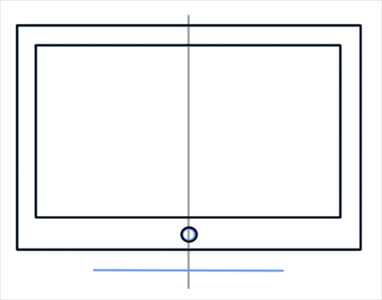
Теперь разберемся с подставкой: сделаем короткую узенькую «ножку» и практически плоскую овальную «лепешку».
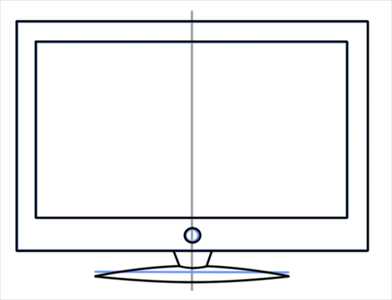
После этого уберем все вспомогательные линии.
Можно нарисовать телевизор так: сначала набросок, затем детали (корпус, дисплей, кнопки), дополнительно рядом можно нарисовать антенну и пульт. Также пошаговые видеоинструкции рисования телевизора помогут сделать изображение правильно.
Нарисовать телевизор карандашом не так уж и сложно. Телевизор представляет собой прямоугольник, внутри которого находится экран. Экран можно закрасить чрным, серым цветом, а можно нарисовать изображение внутри.
Если хотите изобразить современный телевизор,
ecoprog.ru